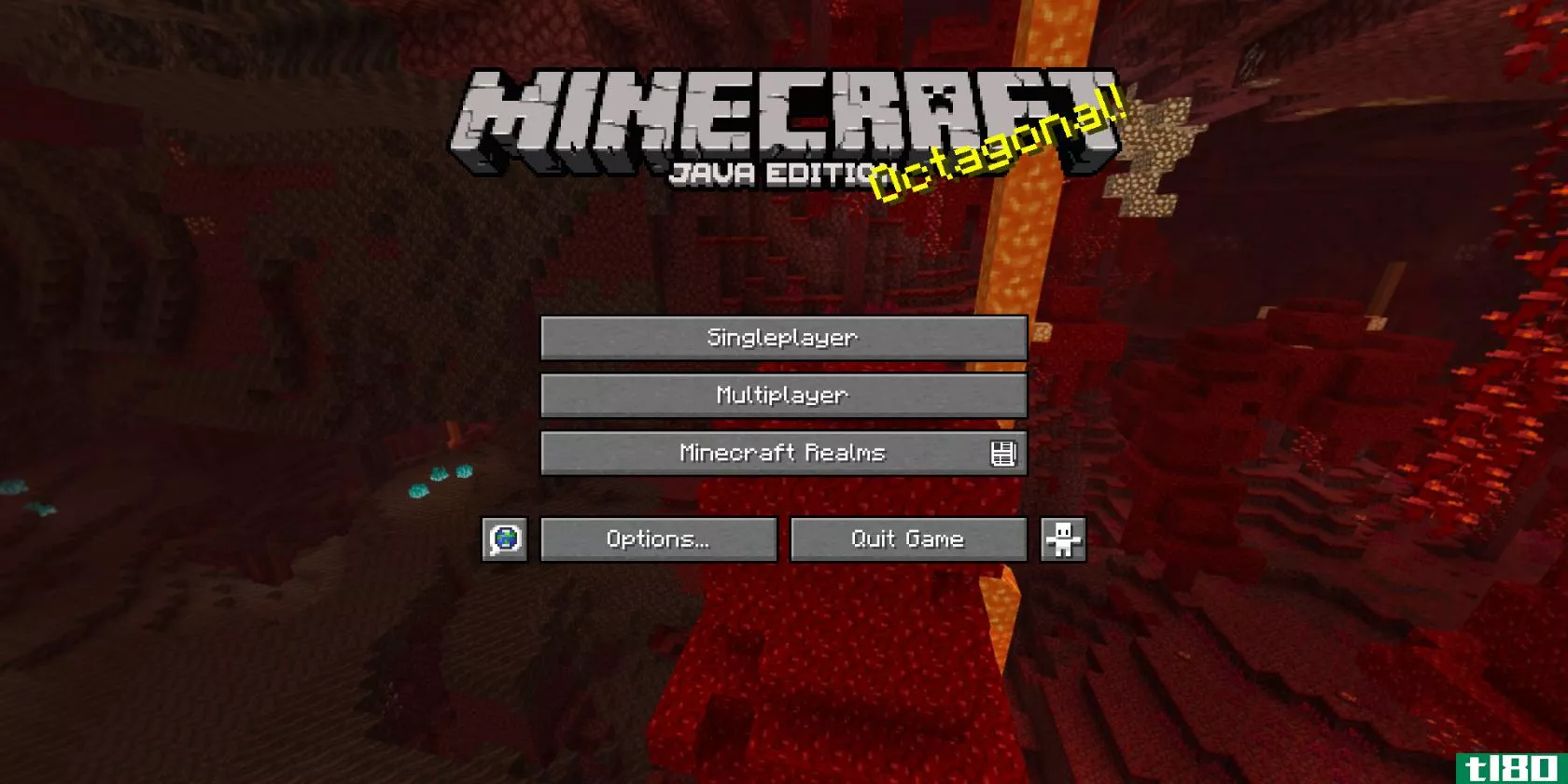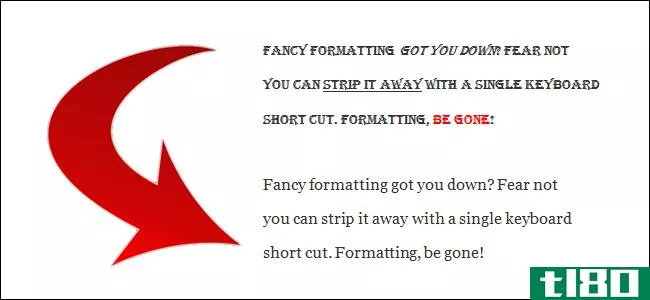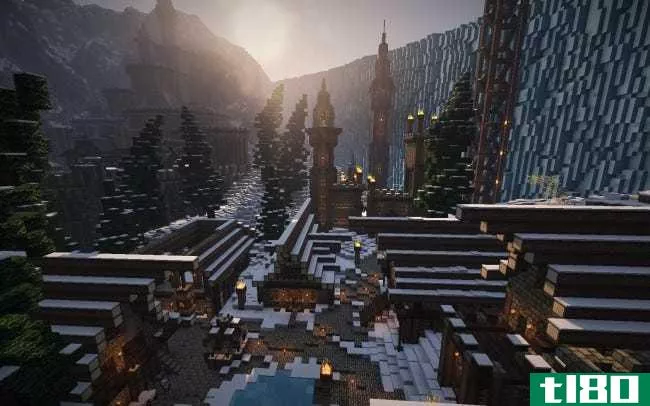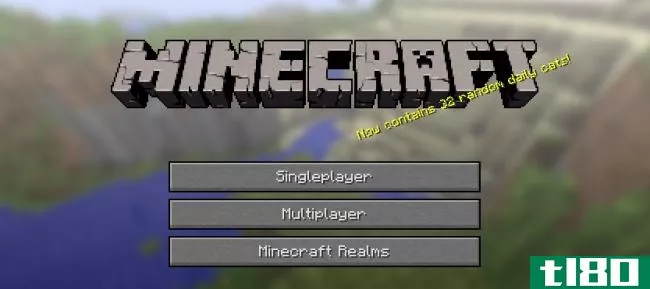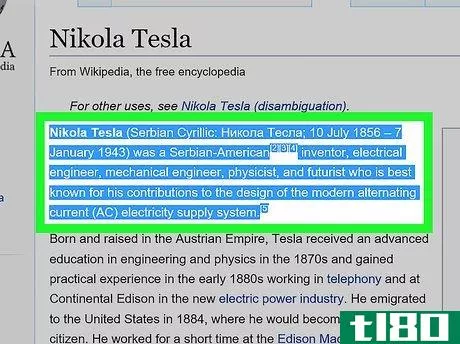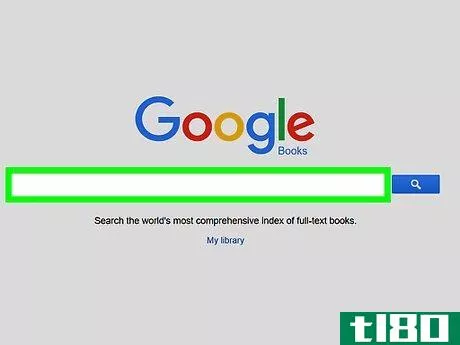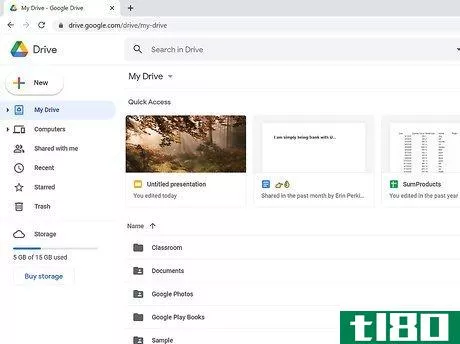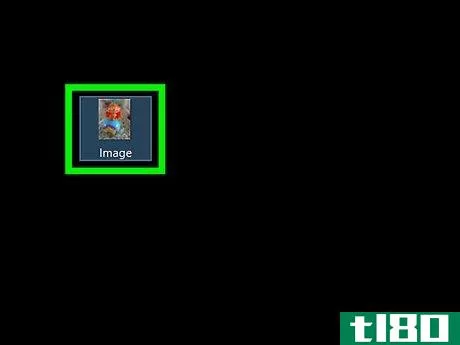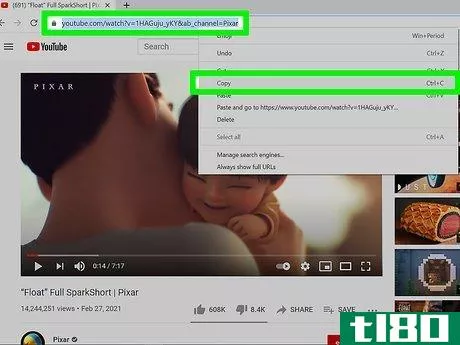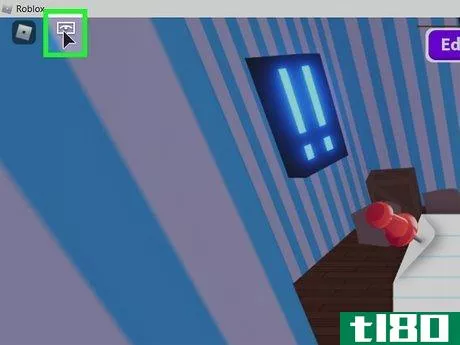如何复制并粘贴到minecraft中(copy and paste in minecraft)
方法1方法1/4:在minecraft中克隆结构
- 1构建或查找要克隆的结构。在继续之前,确保游戏中启用了作弊。
- 2按F3键打开状态信息叠加。这将包括角色当前位置的坐标以及他们正在查看的块的坐标。
- 3确定三组坐标。就像使用/fill命令一样,您只能克隆32768个块,因此任何大于此值的块都需要您在节中克隆结构。
- 4.打开聊天室。如果你在电脑上,可以按T键,或者按控制器(用于Xbox、PS4和Switch)上方向板上的右方向箭头(4个方向箭头)。除了与其他玩家通话外,聊天盒还允许您插入各种控制台命令。
- 5Type“/clone<;x1>;<;y1>;<;z1>;<;x2>;<;y2>;<;z2>;<;x>;<;y>;<;z>;”(不带引号)。输入它,根据您之前确定的坐标填写每组坐标。不要在命令中包含尖括号,并确保它们之间有空格。或者,您也可以键入/克隆,然后点击Tab键以获取当前正在查看的区块坐标的结果,然后按Enter键发送聊天。您将收到一条错误消息,说明您的命令不完整,但您不必担心,因为您仍在克隆过程中。移动到结构另一角的区块,然后打开聊天框,按向上箭头以使用上一个命令(包括另一个区块的坐标)重新填充聊天。按Tab键获取要查看的块的坐标,然后再次按Enter键或Return键。您仍然需要使用F3键获取命令的最后一组坐标(目标),并查看要构建克隆的最低点的位置。如果不查看要在克隆中使用的块,请不要使用此方法。
- 6按↵ 输入以克隆选定区域。然后,该区域将出现在<;x>&书信电报;y>&书信电报;z>;坐标默认情况下,克隆模式为“替换”,它复制选定区域中的每个块。但是,如果要更改此选项,请在/clone命令后键入filtered或masked。
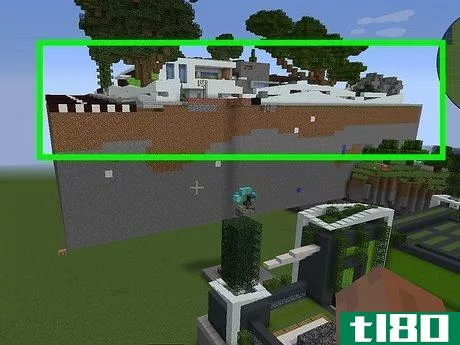
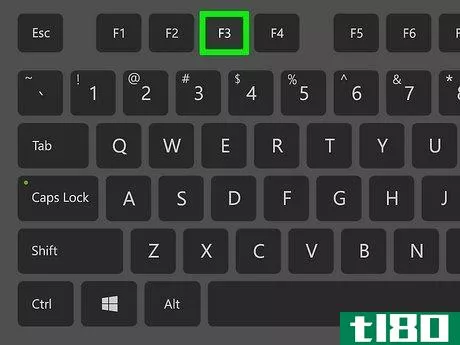
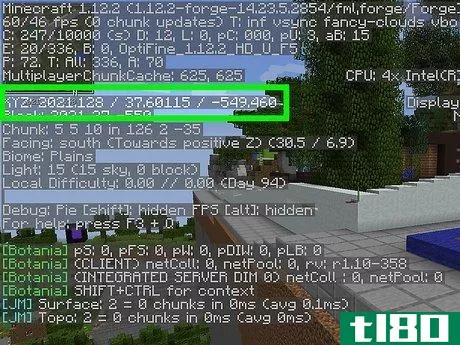
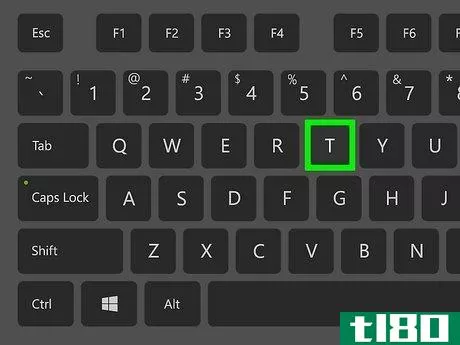

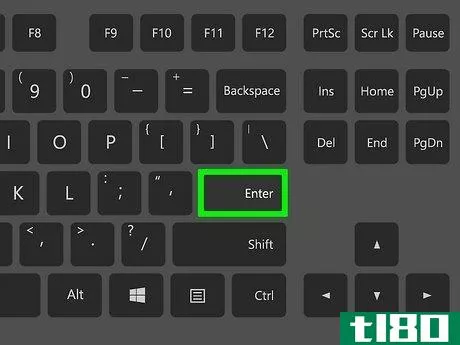
方法2方法2/4:在minecraft中复制和粘贴结构
- 1在Minecraft服务器上安装Craftbukkit或Spigot作为服务器Jars。登录您的SMpicninc控制面板https://serverminer.com/login.一旦你使用任何你喜欢的网络浏览器登录,你就可以继续了。单击页面顶部的“停止”。如果在电源图标上看不到这一点,请单击左侧菜单中的服务器管理器。从页面左侧的菜单面板中单击Installer。点击安装Craftbukkit或Spigot,不管是哪一个。
- 2安装WorldEdit插件。导航回服务器管理器,然后单击页面左侧菜单面板中的插件。在标有“按插件名称筛选”的框中输入“WorldEdit”,然后按Enter键。搜索结束后,你会看到页面上列出的插件。单击安装。安装插件后,请导航回服务器管理器并重新启动服务器。
- 3.在Minecraft中加载你的世界。如果这不是您在服务器上托管的世界,您将无法使用刚刚安装的任何插件,并且无法继续。
- 4.输入//魔杖。你手里会出现一把木斧子。
- 5通过左键单击一个角,右键单击另一个角,在建筑两侧选择两个点。例如,如果要复制房屋,则需要选择正面、左侧的最高点(左键单击)以及背面、后侧的最低点(右键单击)。在第一点和第二点上单击鼠标左键和右键时,应该会看到反映所选内容的文本。
- 6键入//复制。你会在聊天中看到确认你的建筑已被复制,以及复制了多少个街区。
- 7导航到要粘贴复制建筑的另一个区域,然后键入//粘贴。复制的建筑将显示在您查看的位置。
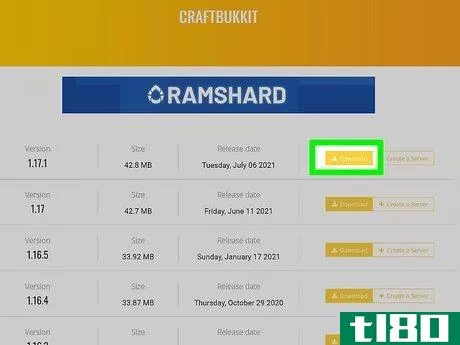
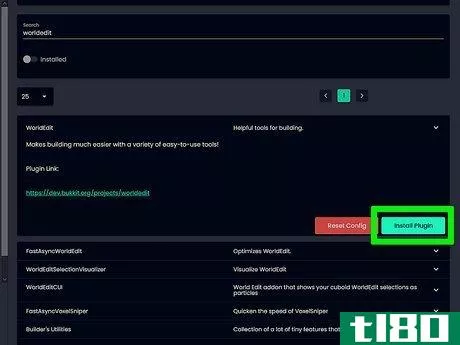
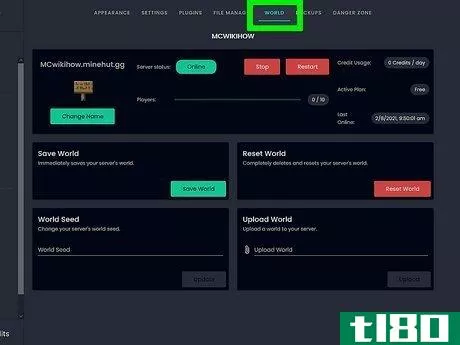
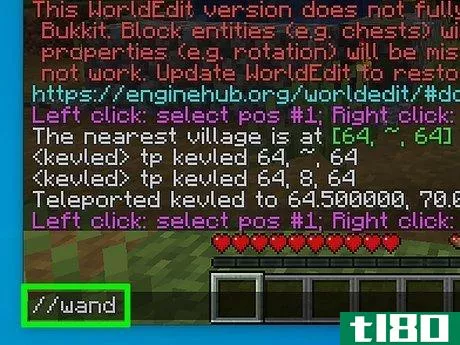
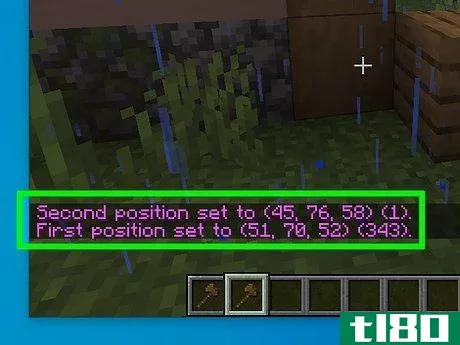
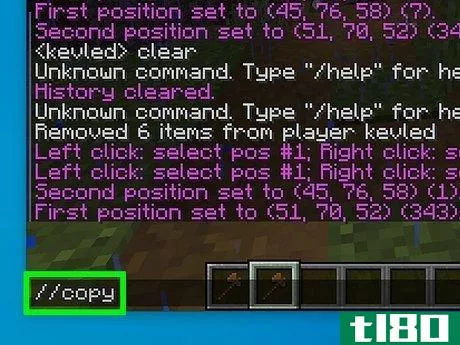
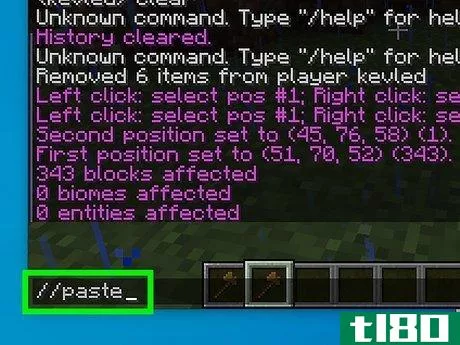
方法3方法3/4:将结构复制并粘贴到另一个世界
- 1在Minecraft服务器上安装Craftbukkit或Spigot作为服务器Jars。登录您的SMpicninc控制面板https://serverminer.com/login.一旦你使用任何你喜欢的网络浏览器登录,你就可以继续了。单击页面顶部的“停止”。如果在电源图标上看不到这一点,请单击左侧菜单中的服务器管理器。从页面左侧的菜单面板中单击Installer。点击安装Craftbukkit或Spigot,不管是哪一个。
- 2安装WorldEdit插件。导航回服务器管理器,然后单击页面左侧菜单面板中的插件。在标有“按插件名称筛选”的框中输入“WorldEdit”,然后按Enter键。搜索结束后,你会看到页面上列出的插件。单击安装。安装插件后,请导航回服务器管理器并重新启动服务器。
- 3.在Minecraft中加载你的世界。如果这不是您在服务器上托管的世界,您将无法使用刚刚安装的任何插件,并且无法继续。
- 4.输入//魔杖。你手里会出现一把木斧子。
- 5通过左键单击一个角,右键单击另一个角,在建筑两侧选择两个点。例如,如果要复制房屋,则需要选择正面、左侧的最高点(左键单击)以及背面、后侧的最低点(右键单击)。在第一点和第二点上单击鼠标左键和右键时,应该会看到反映所选内容的文本。
- 6键入//复制。你会在聊天中看到确认你的建筑已被复制,以及复制了多少个街区。
- 7键入//原理图保存教程1。如果需要,可以将保存的名称更改为更容易记住的名称。此命令将您的副本保存到计算机上的文件中,以便您可以从另一个世界而不是剪贴板访问它。
- 8导航到要粘贴复制的建筑的另一个世界,然后键入//schematic load House Tutorial1。保存的建筑将加载到剪贴板,就像您刚刚复制了原始建筑一样,因此可以粘贴。
- 9.键入//粘贴。复制的建筑将显示在您查看的位置。
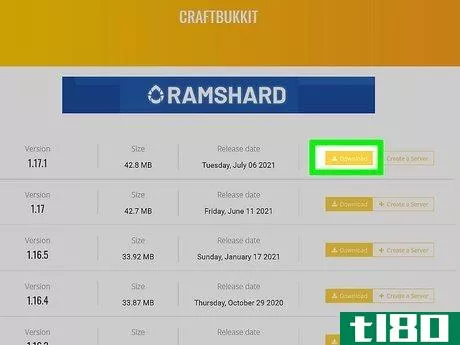
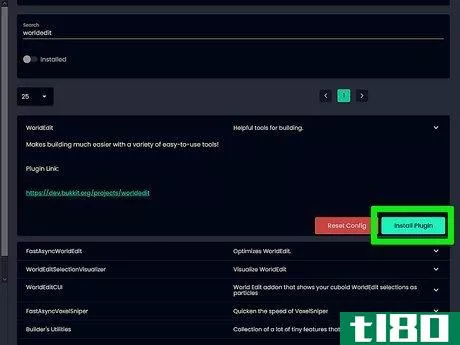
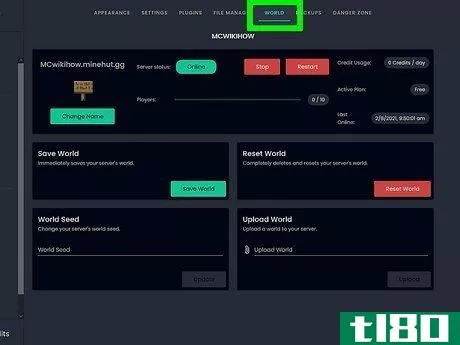
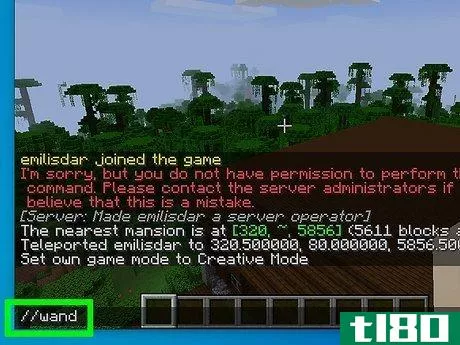
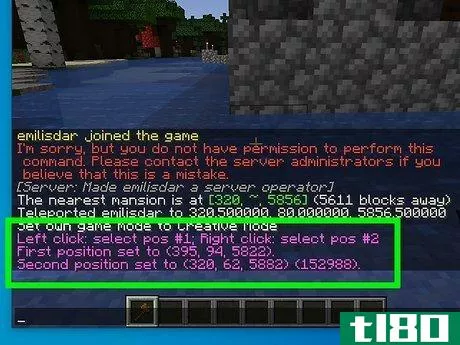

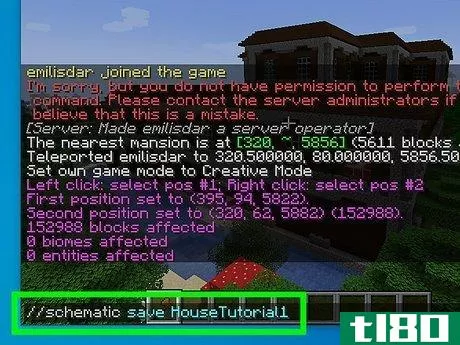
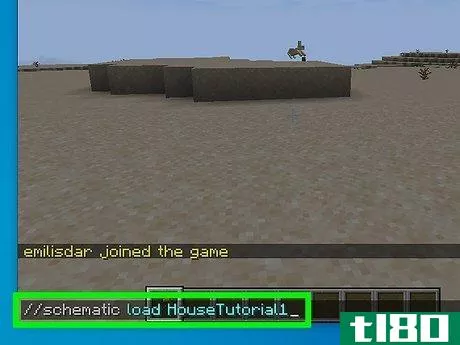
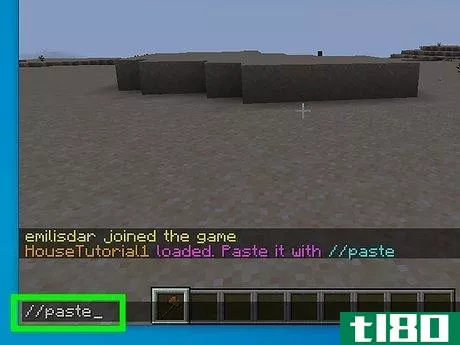
方法4方法4/4:在minecraft中复制和粘贴文本
- 1打开聊天室。如果你在电脑上,可以按T键,或者按控制器(用于Xbox、PS4和Switch)上方向板上的右方向箭头(4个方向箭头)。除了与其他玩家通话外,聊天盒还允许您插入各种控制台命令。
- 2突出显示要复制的文本。使用鼠标,选择文本以高亮显示。或者,按Ctrl/Cmd+A选择所有文本。
- 3按Ctrl+C(Windows)或⌘ Cmd+C(Mac)。此键盘组合将突出显示的文本复制到剪贴板。
- 4按Ctrl+V(Windows)或⌘ Cmd+V(Mac)进行粘贴。可以将复制的文本粘贴到任何位置。如果要多次粘贴复制的文本,请再次按该组合键。
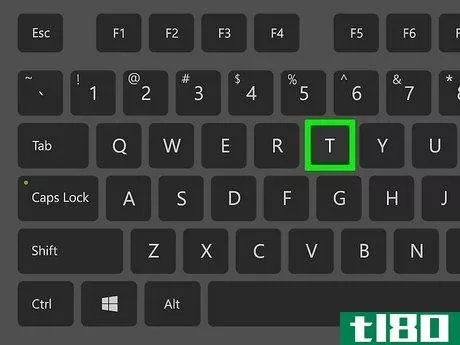
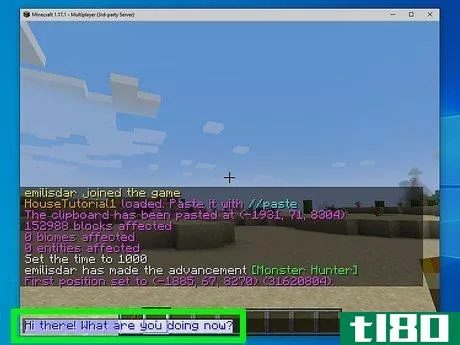
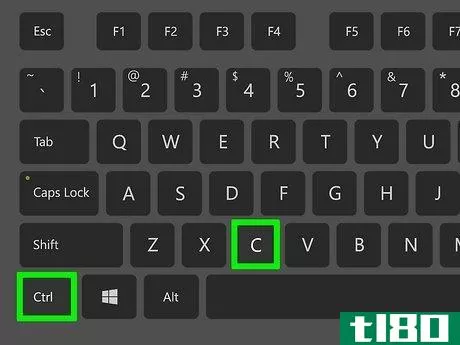
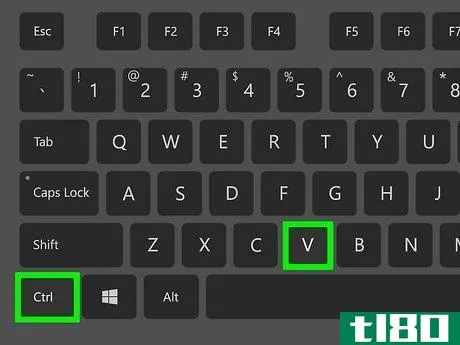
- 发表于 2022-03-19 09:07
- 阅读 ( 169 )
- 分类:生活方式
你可能感兴趣的文章
微软边缘收到一个新的复制粘贴功能,以采取对铬
如果您曾经尝试过将某个内容从web浏览器复制粘贴到文档中,您就会知道它通常会以乱七八糟的结果结束。微软的目标是让可怕的复制粘贴格式成为过去的事情,它的新智能复制功能的边缘。 ...
- 发布于 2021-03-29 10:20
- 阅读 ( 168 )
孩子们在网上搜索时应该知道的8件事
...,您的孩子可能会在谷歌上搜索“how to build with redstone in Minecraft”,以查找相关的电子书、视频剪辑或有关该主题的教程。 ...
- 发布于 2021-03-29 23:14
- 阅读 ( 149 )
如何粘贴没有额外格式的文本
...一个解决方案:PureText。早在2009年,我们就向读者展示了如何使用PureText,现在它仍然很强大。安装应用程序,选择你想要使用的快捷方式组合(如CTRL+SHIFT+V),PureText会自动从文本中删除格式,并在触发热键时粘贴。 不管你用...
- 发布于 2021-04-08 23:14
- 阅读 ( 167 )
使用worldedit简化minecraft中的构建
Minecraft是一款关于积木的游戏,它的美妙之处在于你可以随心所欲地建造任何东西。在Minecraft中构建就像用数字乐高积木构建一样,但是,像乐高积木一样,构建需要很长的时间,而且对于每边超过几个街区的任何东西来说都...
- 发布于 2021-04-10 07:58
- 阅读 ( 136 )
如何从一个闪存驱动器玩积木乐趣随处minecraft
有什么比Minecraft的创意积木更有趣?无论何时何地,您都可以在闪存驱动器上安装便携式Minecraft。请继续阅读,我们将详细介绍如何配置Minecraft的便携式副本,以获得build anywhere的乐趣。 我为什么要这么做? 一个标准的Minecraf...
- 发布于 2021-04-10 20:57
- 阅读 ( 271 )
如何在任何操作系统上找到minecraft保存的游戏文件夹
我们在HTG总部建立了一个新的Minecraft服务器来玩一个很棒的俘虏Minecraft生存模式游戏(它使用香草Minecraft,不需要mods),这时我们意识到我们没有一篇关于如何找到你保存的games文件夹的文章。 互联网上有大量的Minecraft世界,...
- 发布于 2021-04-11 01:37
- 阅读 ( 137 )
如何编辑您的地雷世界在游戏中和飞行与worldedit
虽然Minecraft的主要吸引力在于构建,但有些任务相当繁琐,实际上需要一个复制粘贴按钮。WorldEdit就是那个按钮(还有更多)。请继续阅读,我们将向您展示如何使用游戏内编辑器为您的建筑增压,该编辑器将为您提供编辑工...
- 发布于 2021-04-11 03:10
- 阅读 ( 154 )
剪切粘贴(cut paste)和复制粘贴(copy paste)的区别
“剪切粘贴”和“复制粘贴”的主要区别在于,“剪切粘贴”将从文档中删除原始内容并将其放置在新位置,而“复制粘贴”将内容**到新位置而不删除原始内容。 当使用诸如msword之类的应用程序时,用户必须执行各种活动,例...
- 发布于 2021-06-30 17:10
- 阅读 ( 966 )
如何我复制粘贴?(i copy and paste?)
计算机上最方便的功能之一是学习快捷方式,以便快速轻松地复制和粘贴文本。幸运的是,您可以使用热键或键盘快捷键来简化操作,而不是使用较长的菜单导航方法。Windo...
- 发布于 2021-12-07 08:59
- 阅读 ( 123 )